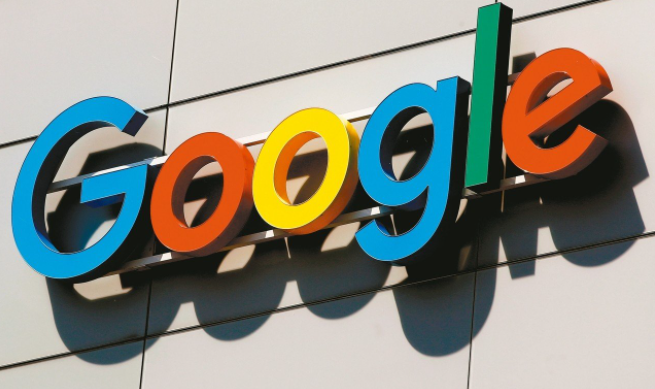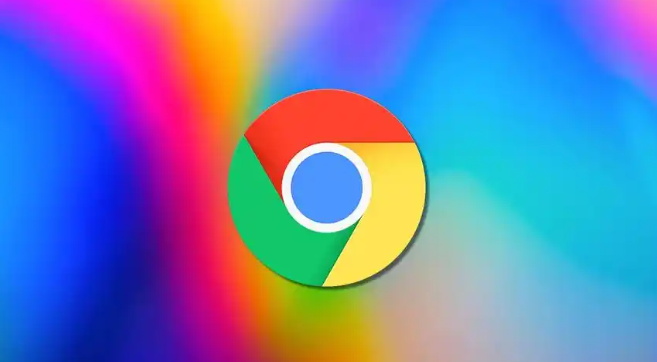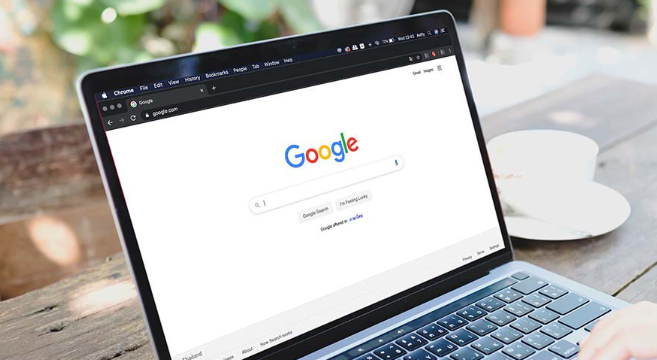详情介绍

1. 通过服务管理器禁用
- 按下Win+R键组合,打开运行窗口,输入services.msc,然后按回车键,打开服务管理器。
- 在服务列表中找到Google Update Service (gupdate)和Google Update Service (gupdatem)这两个服务。
- 右键点击每个服务,选择属性,将启动类型设置为禁用,然后点击停止按钮以立即停止服务,最后点击确定保存更改。
2. 通过组策略编辑器禁用(适用于专业版/企业版Windows)
- 按下Win+R键,输入gpedit.msc,然后按回车键,打开组策略编辑器。
- 导航到计算机配置>管理模板>Google>Google Chrome路径。
- 找到自动更新选项,双击它,选择已禁用,然后点击应用和确定。
3. 修改注册表(适用于家庭版Windows)
- 按下Win+R键,输入regedit,然后按回车键,打开注册表编辑器。
- 导航到HKEY_LOCAL_MACHINE\SOFTWARE\Policies\Google\Update路径,如果路径不存在,手动创建这些文件夹。
- 在Update文件夹中,右键空白处,选择新建DWORD(32位)值,将名称设置为AutoUpdateCheckPeriodMinutes,将值设置为0(表示禁用自动更新)。
4. 注意事项
- 关闭Chrome的自动更新功能可能带来以下影响:安全性下降,无法及时获得最新的安全补丁;兼容性问题,旧版本可能不支持某些新功能或网站。因此,在实际操作前,请务必权衡利弊,并根据具体需求决定是否关闭更新。